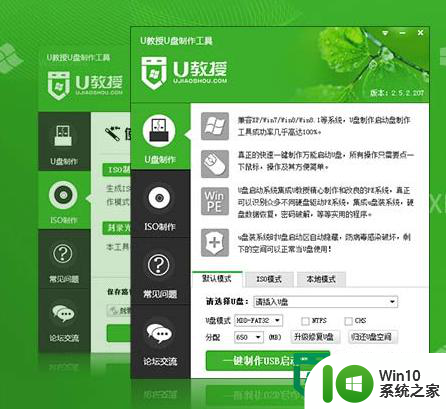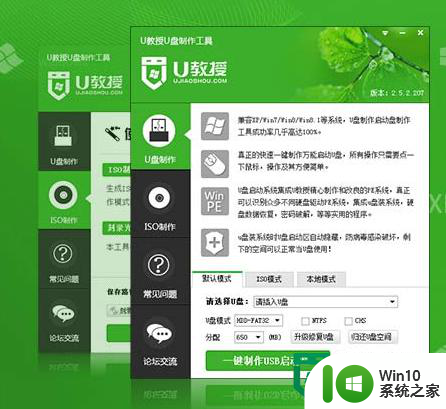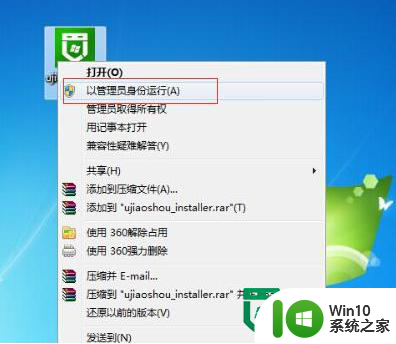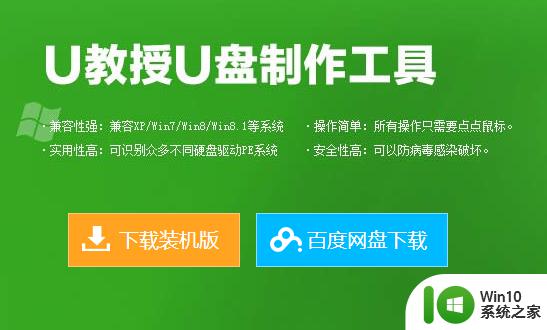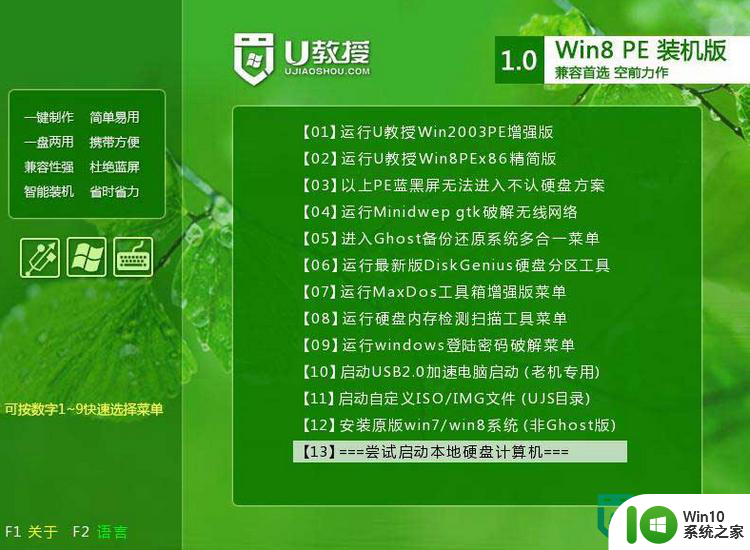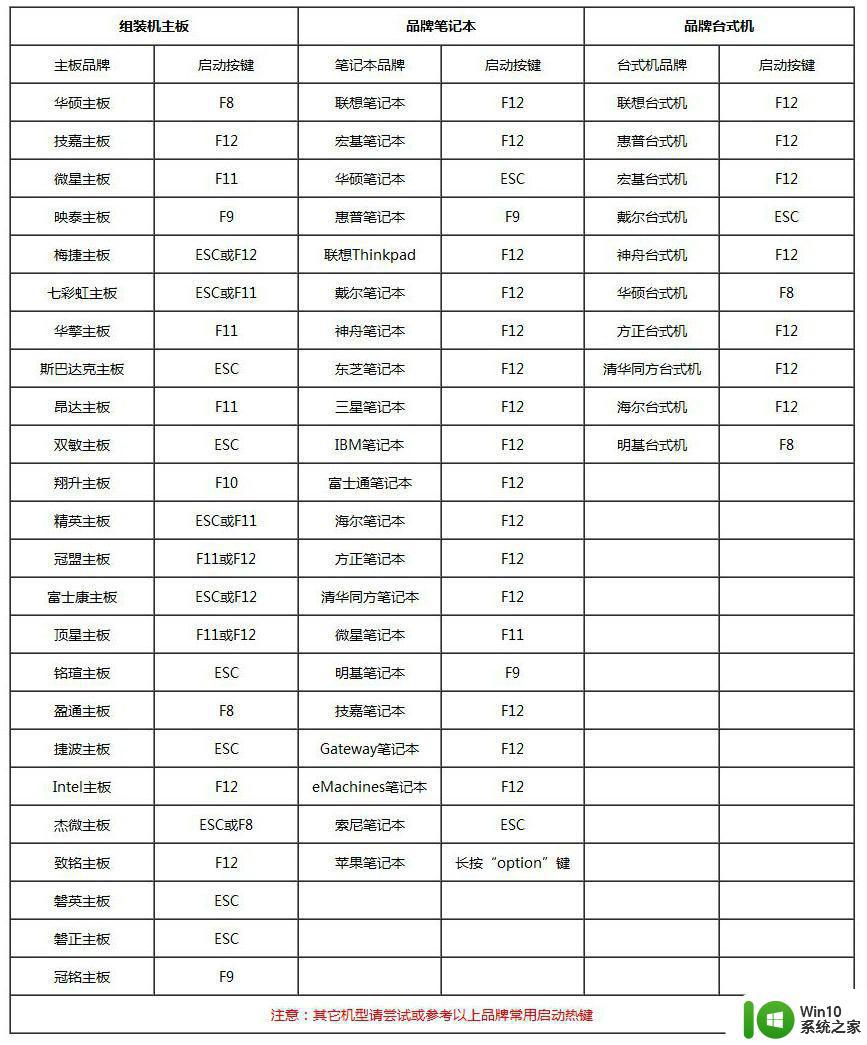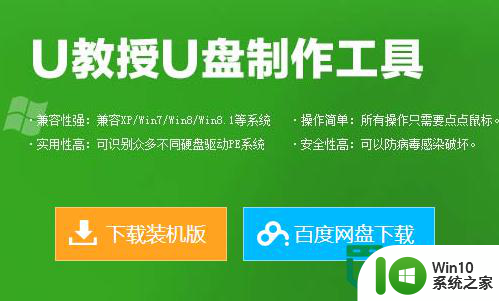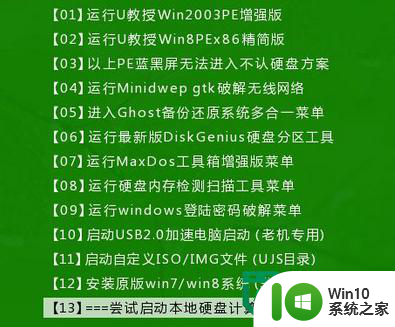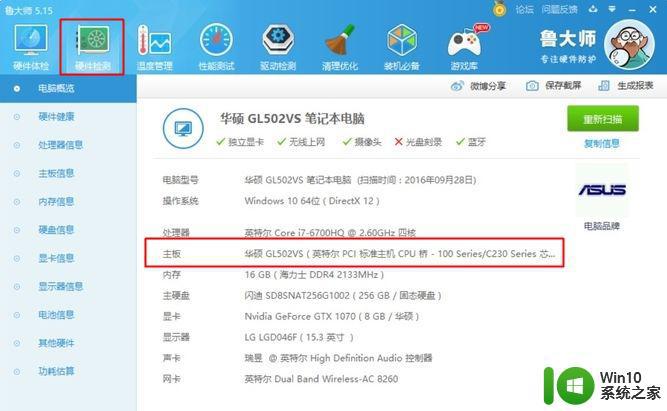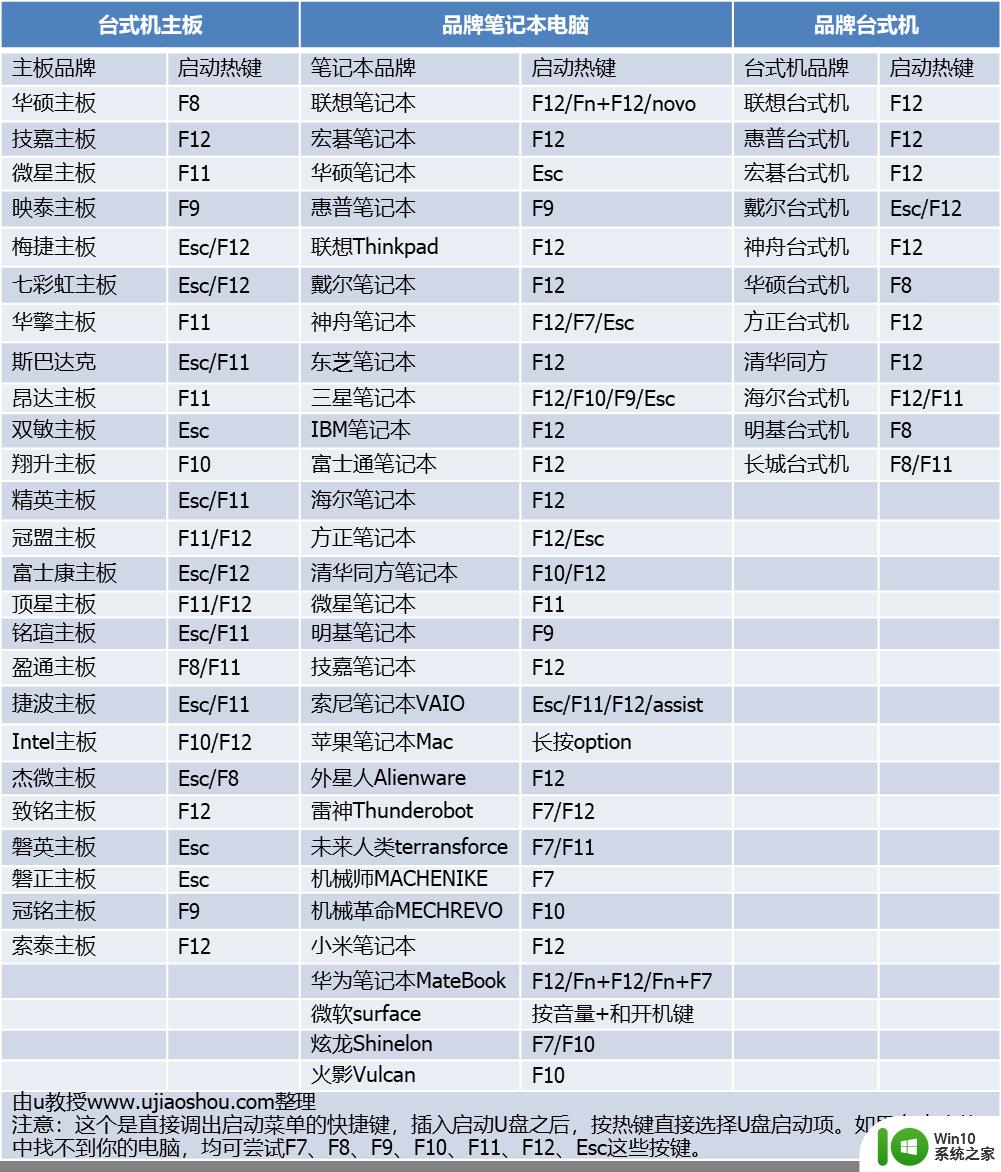优盘重装win7教程 优盘如何重新安装Windows 7系统
优盘重装win7教程是许多用户在需要重新安装Windows 7系统时的常用方法,通过使用优盘来快速、方便地重新安装系统,避免了繁琐的光盘安装过程,在操作时只需将优盘插入电脑并按照步骤进行操作,便可轻松完成系统的重新安装。这种方法不仅省时省力,还能有效解决系统出现问题时的紧急情况,是一种非常实用的技巧。
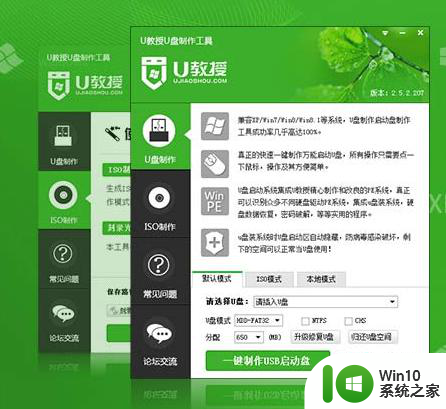
优盘如何重新安装Windows 7系统:
1、将制作好的win10系统之家装机版启动u盘插入电脑usb接口(如果是台式机,建议插在主机箱的后置接口),然后开启电脑,等到屏幕上出现开机画面后按快捷键进入到win10系统之家主菜单页面,接着将光标移至“【01】运行win10系统之家win2003pe增强版”,按回车键确认;
2、进入pe系统后,鼠标左键双击打开桌面上的win10系统之家PE装机工具。打开工具主窗口后,点击映像文件路径后面的“更多”按钮;
3、接着找到并选中u盘启动盘中的win7系统iso镜像文件,点击“打开”即可;
4、映像文件添加成功后,我们只需在分区列表中选择C盘作为系统盘,然后点击“确定”即可;
5、随后会弹出一个询问框,提示用户即将开始安装系统。确认还原分区和映像文件无误后,点击“确定”;
6、完成上述操作后,程序开始释放系统镜像文件,安装ghost win7系统。我们只需耐心等待操作完成并自动重启电脑即可;
7、重启电脑后,我们即可进入ghost win7系统桌面了。
【优盘重装win7教程】这就跟大家分享完了,希望以上的教程能帮到有需要的用户。还有其他的电脑系统问题需要修复或者想尝试u盘装系统的话,都欢迎上win10系统之家官网查看。
以上就是优盘重装win7教程的全部内容,有出现这种现象的小伙伴不妨根据小编的方法来解决吧,希望能够对大家有所帮助。